管理训练任务
更新时间:
在 训练任务 页中可以管理训练任务,包括克隆、修改、停止和删除任务。
# 前提条件
已进入训练任务列表页,方法如下:
- 平台首页选择 项目,随后单击目标项目,进入该项目详情页。
- 随后选择 训练,进入 离线任务 页。
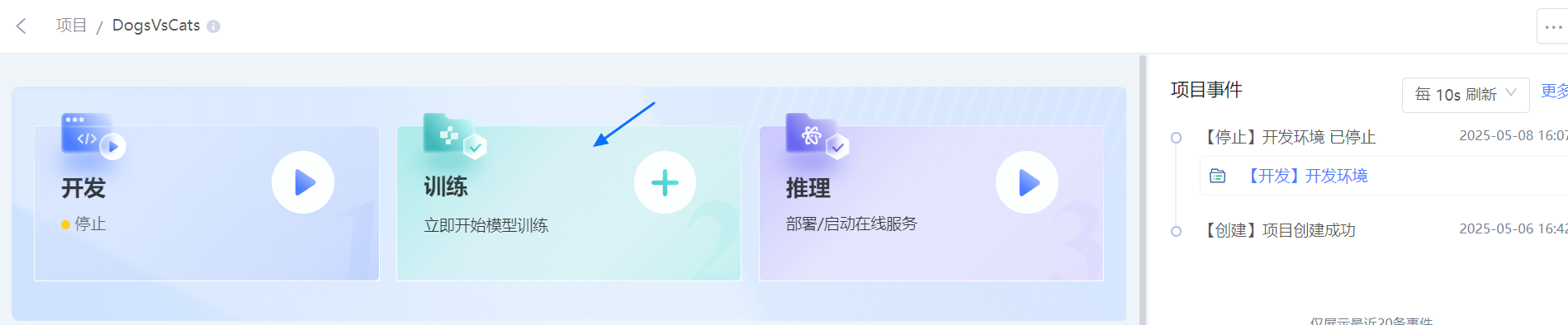
- 随后单击右上角 提交任务 按钮,进入任务配置页面。

# 修改任务
说明:您可以修改任务名称、任务备注。
单击列表操作列中的 详情 或训练任务名称,进入详情页。
在详情页中单击名称和 备注信息 处的修改符号,即可修改相应信息。
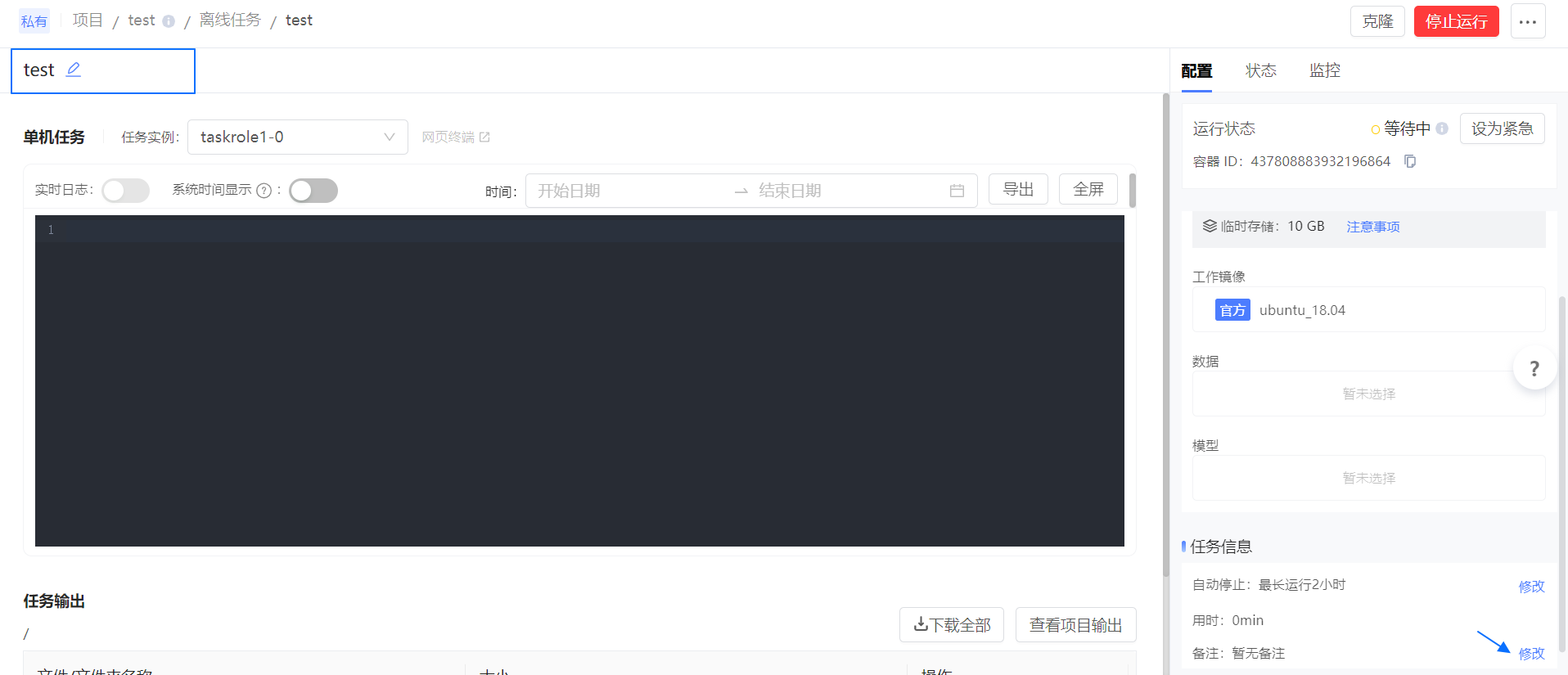
说明:任务名称您也可通过 任务列表页 中操作列的 更多 > 重命名 来修改。
# 修改任务自动停止时间
- 单击列表操作列中的 详情 或训练任务名称,进入详情页。
- 单击右下角的 修改,随后选择 时间 并单击 确认。
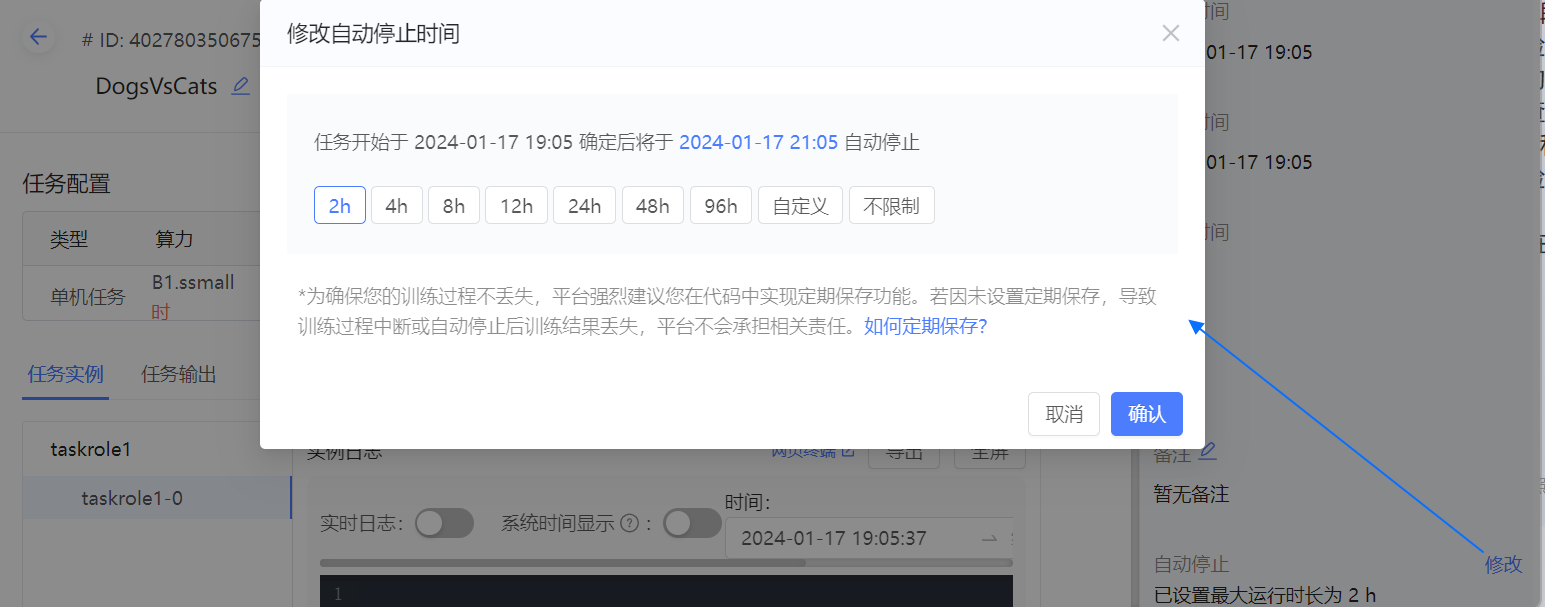
# 停止任务
说明:任务状态是等待、运行中、未知时,任务才可以被停止。
单击列表操作列中的 更多 > 停止 按钮,停止该训练任务。
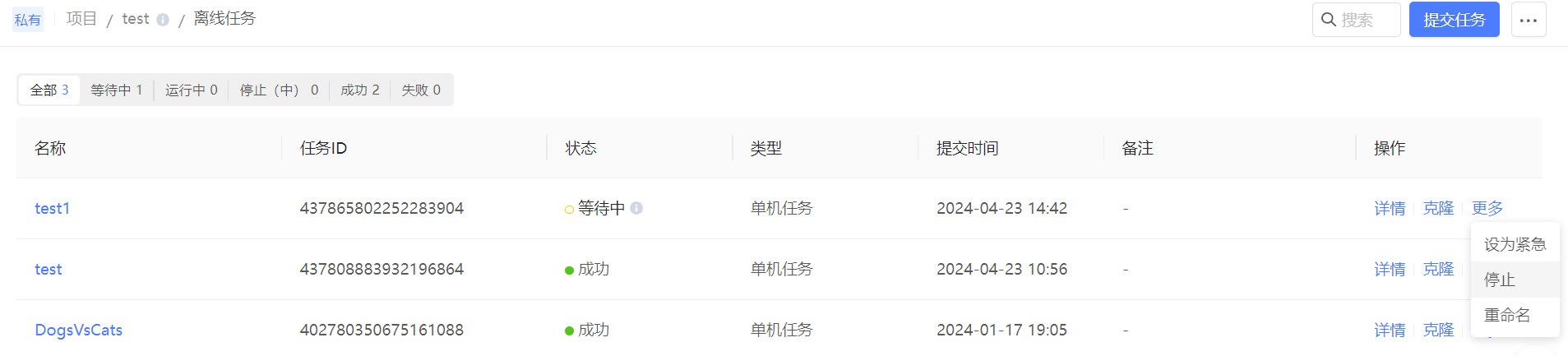
# 删除任务
说明:任务状态是成功、失败、停止,任务才可以被删除。任务被删除后,相应的任务输出也会被删除。
单击列表操作列中的 更多 > 删除 按钮,删除该训练任务。

# 克隆任务
说明:当您需提交一个与已有任务配置相同的任务时,可先克隆任务,在克隆的基础上做配置的简单调整,然后再提交任务。
单击列表操作列中的 克隆 按钮,进入 克隆任务 页。
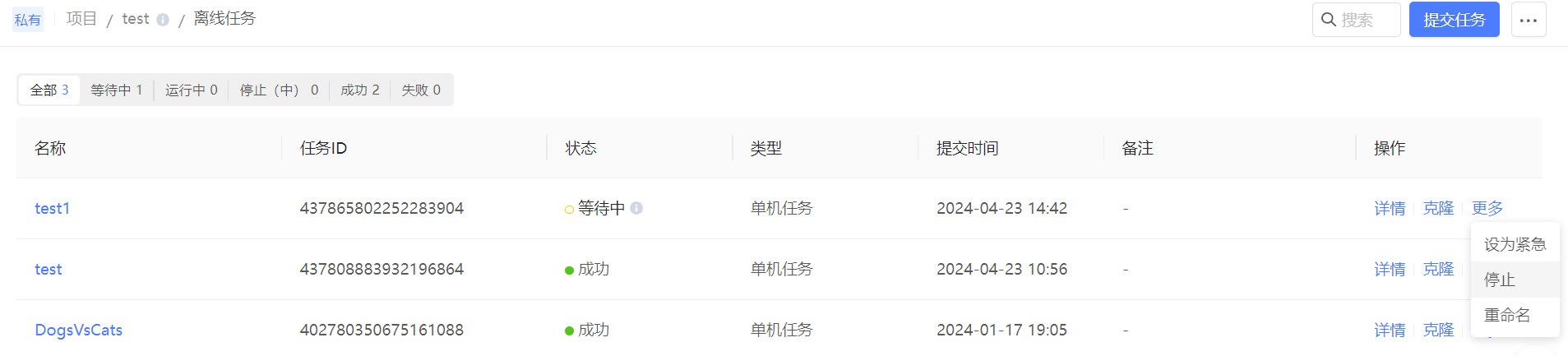
在该页上调整部分配置,便可快速提交离线训练,配置调整可参考 提交单机训练。
# 查看任务
单击任务列表中的 名称 或任务操作列的 详情 按钮,可进入任务详情页查看该任务的概览、配置信息、启动命令、数据集、工作镜像、任务代码、任务输出、任务实例、日志、监控、事件。
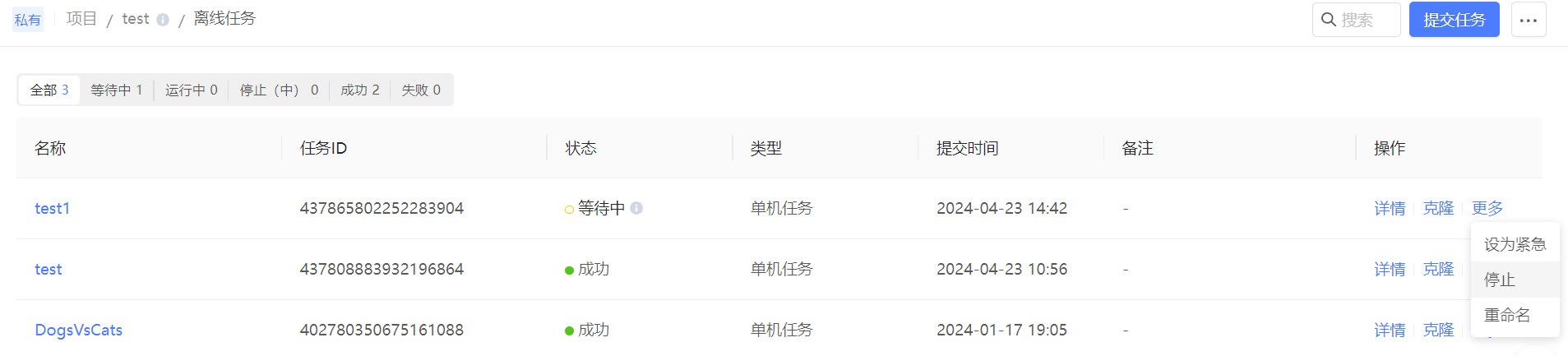
← 提交Horovod分布式训练 监控任务实例 →
